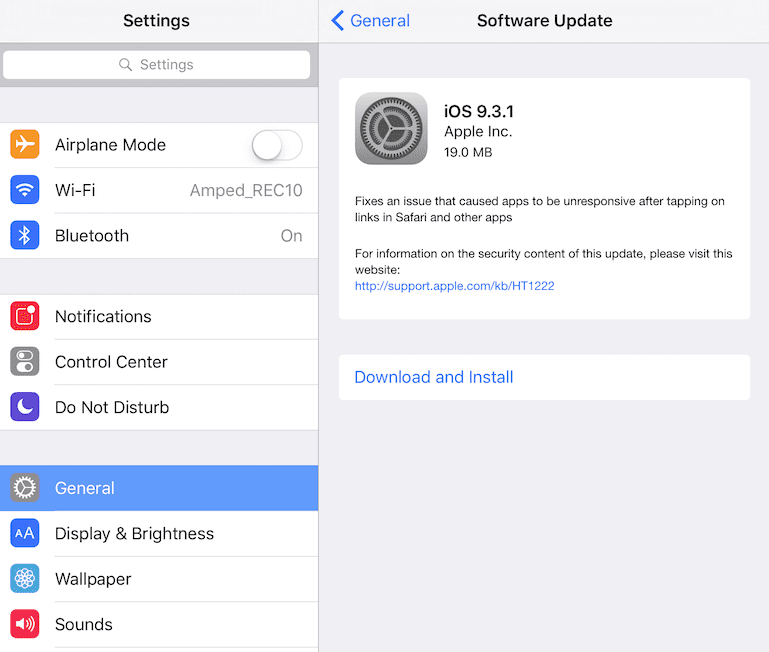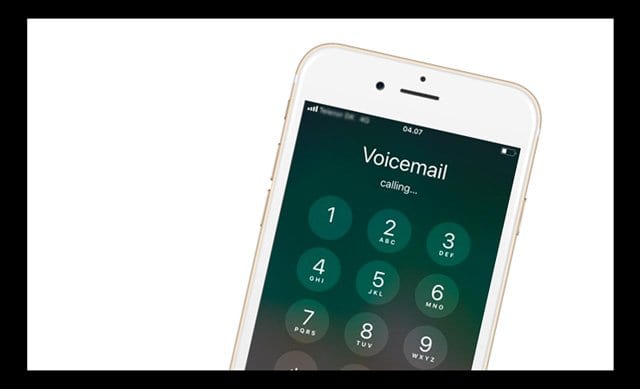Как авторизовать компьютер в iTunes
Похожие сообщения:
Авторизация iTunes позволяет получить доступ к медиафайлам, приобретенным для вашего Apple ID. Сюда входит контент из iTunes, iBooks или магазина приложений. Авторизованный компьютер может свободно скачивать и воспроизводить этот контент.

Одновременно можно авторизовать до 5 компьютеров. После этого необходимо деавторизовать существующие машины, чтобы освободить место для новых. Устройства iOS, такие как iPhone и iPad, не требуют авторизации, так как они используют ассоциация iCloud вместо.
Перед передачей или продажей компьютеров необходимо деавторизовать их на iTunes. Их также следует деавторизовать перед серьезным обновлением оборудования, которое может привести к регистрации iTunes как нового устройства.
Как авторизовать компьютер
Убедитесь, что на вашем Mac или ПК работает последняя версия iTunes прежде чем разрешить это. Вам нужно авторизовать компьютер только один раз, однако несколько попыток больше не будут использовать пробелы.
Авторизовать компьютер
- Запустите iTunes
- Войдите в свой Apple ID, если будет предложено
- Щелкните Учетная запись> Авторизация> Авторизовать этот компьютер…
- Введите свой пароль Apple ID и нажмите «Авторизовать».
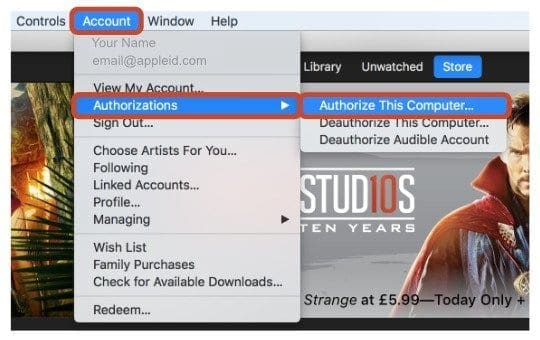
Деавторизуйте iTunes, когда больше не собираетесь использовать компьютер или перед серьезным обновлением оборудования. Если обновление уже было выполнено, несколько раз деавторизуйте машину, чтобы убедиться, что она полностью удалена.
Деавторизовать компьютер
- Запустите iTunes
- Войдите в свой Apple ID, если будет предложено
- Щелкните Учетная запись> Авторизация> Деавторизовать этот компьютер…
- Введите свой пароль Apple ID и нажмите Отменить авторизацию.
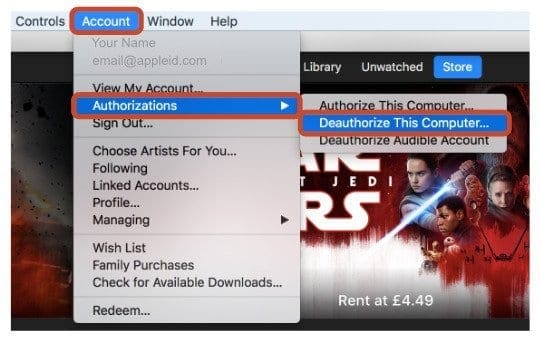
Как проверить количество авторизаций iTunes
Используйте iTunes, чтобы просмотреть свою учетную запись Apple ID и узнать, сколько компьютеров авторизовано. Невозможно просмотреть информацию о конкретных машинах, только общее количество авторизаций iTunes.
Проверьте количество авторизованных компьютеров
- Запустите iTunes
- Войдите в свой Apple ID, если будет предложено
- Щелкните Учетная запись> Просмотреть мою учетную запись…
- Введите свой пароль Apple ID и нажмите Просмотр учетной записи.
- Авторизация компьютеров находится под сводкой Apple ID.
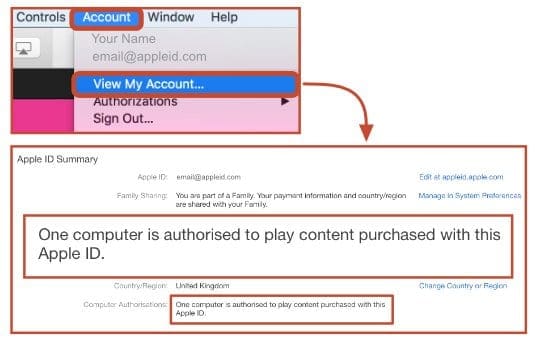
Если вы не можете получить доступ к компьютеру для деавторизации iTunes, вы можете деавторизовать все компьютеры через свой Apple ID. Эта опция становится доступной, когда для вашей учетной записи авторизованы 2 или более машин. Деавторизовать все компьютеры можно только один раз в год.
После деавторизации всех компьютеров вам потребуется индивидуально авторизовать каждую машину, которую вы все еще используете.
Деавторизовать все компьютеры
- Запустите iTunes
- Войдите в свой Apple ID, если будет предложено
- Щелкните Учетная запись> Просмотреть мою учетную запись…
- Введите свой пароль Apple ID и нажмите Просмотр учетной записи.
- В разделе «Авторизация компьютера» нажмите «Деавторизовать все».
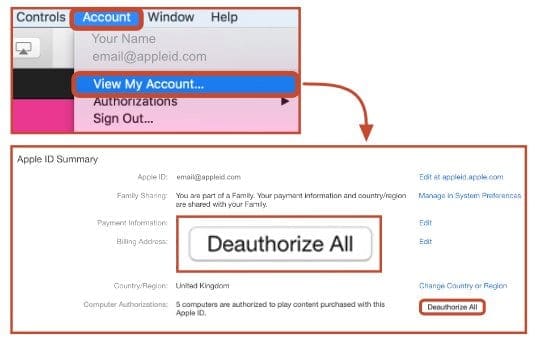
Поиск проблемы
Продолжайте требовать авторизации
Это могло произойти из-за того, что воспроизводимый вами контент был приобретен под другим идентификатором Apple ID. Вы можете протестировать его, щелкнув правой кнопкой мыши элемент в iTunes и выбрав параметр «Удалить загрузку».
Если доступна опция «Удалить загрузку», значит, вы вошли в правильную учетную запись. Вам следует щелкнуть «Удалить загрузку», а затем снова загрузить элемент. Если это не сработает, вы можете обратитесь в службу поддержки Apple для дальнейшей помощи.
Если параметр «Удалить загрузку» недоступен, выберите «Получить информацию» и перейдите на вкладку «Файл». Здесь вы увидите Apple ID, связанный с покупкой товара. Это учетная запись, которую необходимо использовать при авторизации компьютера.
Больше нет доступных разрешений
iTunes позволяет одновременно авторизовать 5 компьютеров. Если вы не можете авторизовать новую машину, это означает, что предел был достигнут. Вы можете увидеть, сколько компьютеров авторизовано в вашей учетной записи iTunes, и при необходимости отменить авторизацию всех компьютеров.
Слишком много авторизованных компьютеров
Иногда один компьютер использует несколько слотов авторизации. Обычно это происходит после серьезного обновления оборудования, поскольку iTunes регистрирует его как новую машину. Чтобы решить эту проблему, вы можете несколько раз деавторизовать компьютер или деавторизовать все компьютеры сразу и начать с нуля.
Нет доступа к авторизованному компьютеру
Иногда вы не можете получить доступ к компьютеру, авторизованному для вашей учетной записи. Это может произойти, если он вам больше не принадлежит или он больше не работает. В таких случаях единственный вариант – деавторизовать все компьютеры. После этого вам нужно будет авторизовать каждый компьютер, который вы все еще используете.
Мы надеемся, что эта статья оказалась для вас полезной. Пожалуйста, дайте нам знать в комментариях ниже, если у вас есть какие-либо вопросы.